PRX 1.7.0
Neue Funktionen:
Kunden können direkt in der PRX hinzugefügt werden:
- Im Kundenbereich können Sie über den Button ‚Neuen Kunden hinzufügen’ neue Kunden zur PRX hinzufügen.
- In dem sich öffnenden Fenster tragen Sie die Kundeninformationen ein. Hierbei sollten Sie die Kundendetails des ersten Standorts und des ersten Nutzers der Anfallstelle eintragen.
- Bitte stellen Sie sicher, dass der Standortname und die Standortadresse korrekt ausgefüllt sind. Der Standortname wird Ihren Kunden in der App angezeigt. Die Standortadresse wird Ihnen mit der Auftragsemail mitgeteilt.
- Nach Eingabe der Kundendetails wird der neu angelegte Kunde in der Kundentabelle angezeigt. Über den Button „Details“ können dann weitere Container und Standorte zu dem Kunden hinzugefügt werden.

Tipp:
- Nachdem Sie einen neuen Kunden in der PRX angelegt haben, können Sie diesen zur Nutzung der App einladen.
- Wenn Ihr Kunde die App das erste Mal öffnet, sollte dieser auf ‚Kostenlos registrieren’ klicken und sich mit seiner E-Mail Adresse (die Sie in der PRX hinterlegt haben) registrieren.
- Nachdem sich Ihr Kunde mit seiner hinterlegten E-Mail Adresse registriert hat, wird er direkt in die vorausgefüllte App mit Ihren Unternehmensfarben eingeloggt.
Weitere Standorte zu einem bestehenden Kunden hinzufügen:
- Sie können nun bei bestehenden Kunden individuell neue Standorte hinzufügen.
- Klicken Sie dafür auf ‚Standort hinzufügen’ und geben Sie die zusätzlichen Informationen ein.
- Bitte stellen Sie auch hier sicher, dass der Standortname und die Standortadresse korrekt ausgefüllt sind. Der Standortname wird Ihren Kunden in der App angezeigt. Die Standortadresse wird Ihnen mit der Auftragsemail mitgeteilt.
- Nachdem Sie den neuen Standort gespeichert haben, können Sie zu diesem neue Container hinzufügen.

Firmennamen ändern
- Sie können nun auch den Firmennamen Ihrer Kunden in der PRX ändern.
Suchen Sie immer noch nach einer Antwort?
Bitte schreiben Sie uns eine Nachricht und wir werden uns bei Ihnen melden